Sa töötad esitluse kallal Prezi ja soovid oma publikule visuaali pakkuda? Fade-in-efekt on lihtne, kuid tõhus viis elementide järkjärguliseks esitlemiseks sinu esitlusel. Selle efektiga saad muuta oma sisu elavamaks ja köitvamaks, kuvades objekte ükshaaval. Selles juhendis näitan ma sulle, kuidas saad Fade-in-efekti kasutada Prezis, et oma esitusi optimeerida.
Olulised järeldused
- Fade-in-efekt võimaldab elementide järkjärgulist esitlemist Prezis.
- Selle efektiga toimib raami sees.
- Sa saad objekte kopeerida ja esitlemise järjekorda muuta.
- On olemas lähtestamise võimalus, et valikut taastada ja alustada uuesti.
Samm-sammult juhend
Esimese asjana pead oma objekti raamile asetama. Selleks kliki selle ala peal, kuhu soovid Fade-in-efekti rakendada, ja vali sobiv objekt. Kui sul on mitu objekti, mis peavad järjestikku ilmuma, kopeeri need, et hiljem neid koos kuvada.
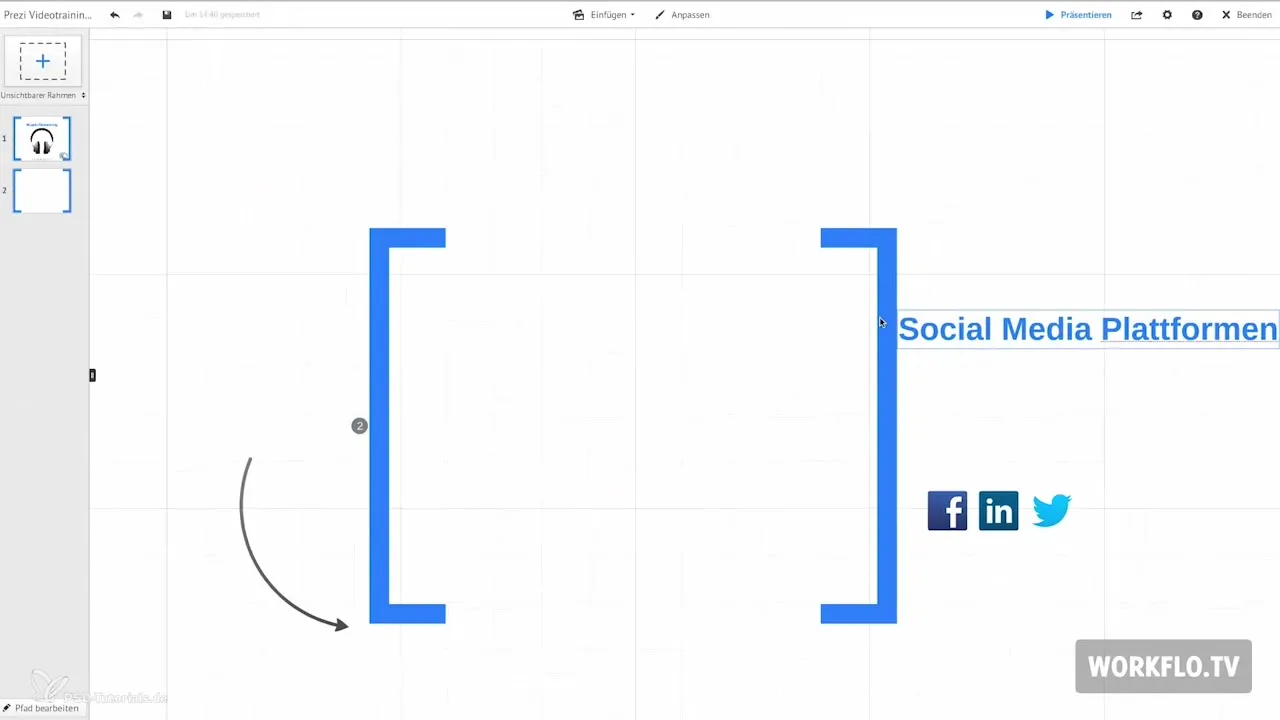
Seejärel kliki pliiatsi-nupule, et adressida punkte, kus objektid peavad ilmuma. Minipildi kõrval ilmub täht, mida pead klikkima. Seejärel vali objektid, mida soovid kuvada, klikkides igal juhul neile.
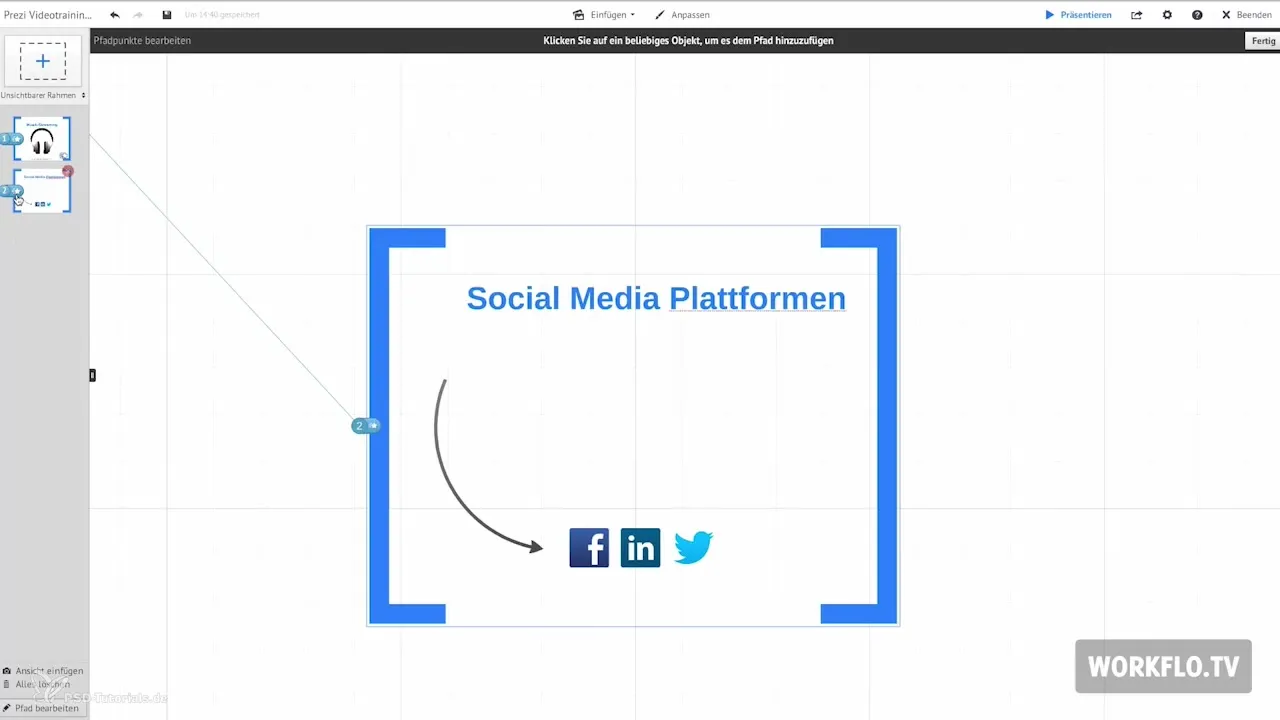
Kui oled valinud kõik soovitud objektid, mine paremas ülanurgas nuppu "Valmis". Sinu elemendid kuvatakse nüüd järkjärguliselt, et need saaksid õigesti sinu publiku jaoks nähtavaks.
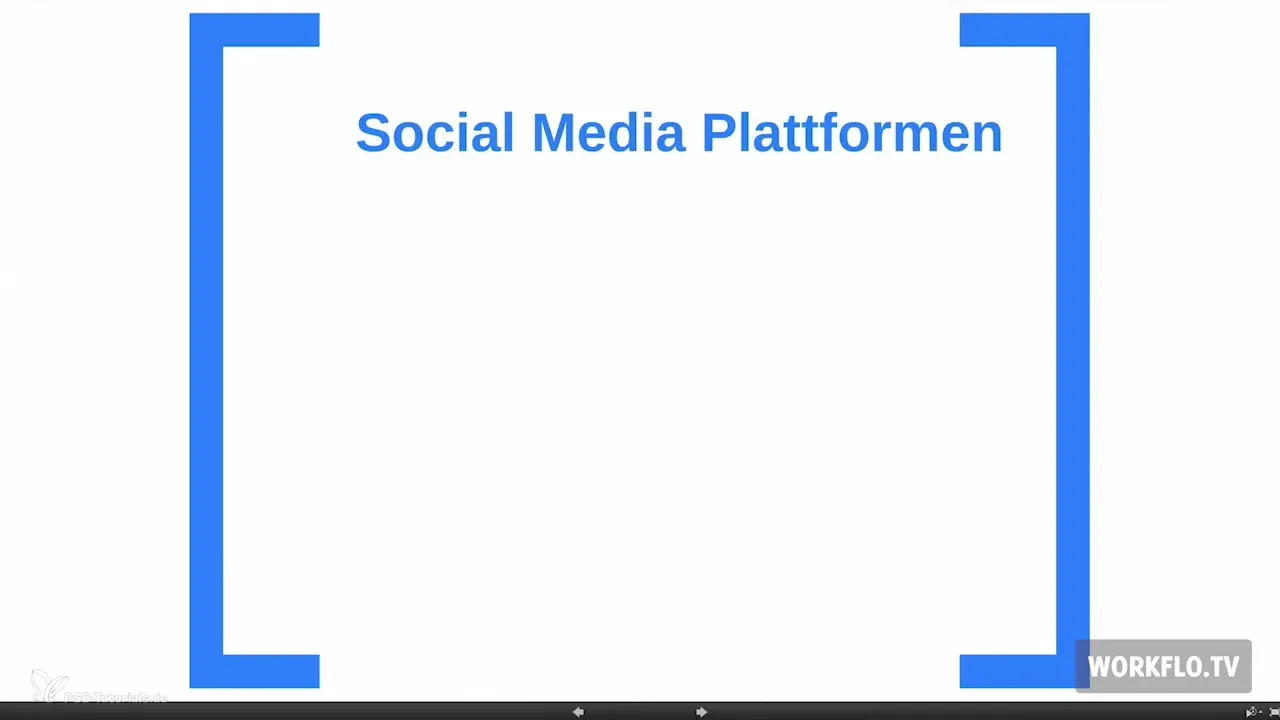
Kuid kui sa ei soovi objekti kuvada, saad seda lihtsalt muuta. Kliki uuesti pliiatsi-nupule, järgneb täht, ja vali objekt, mida ei tohiks kuvada. Nii saad oma esitlust vastavalt kohandada.
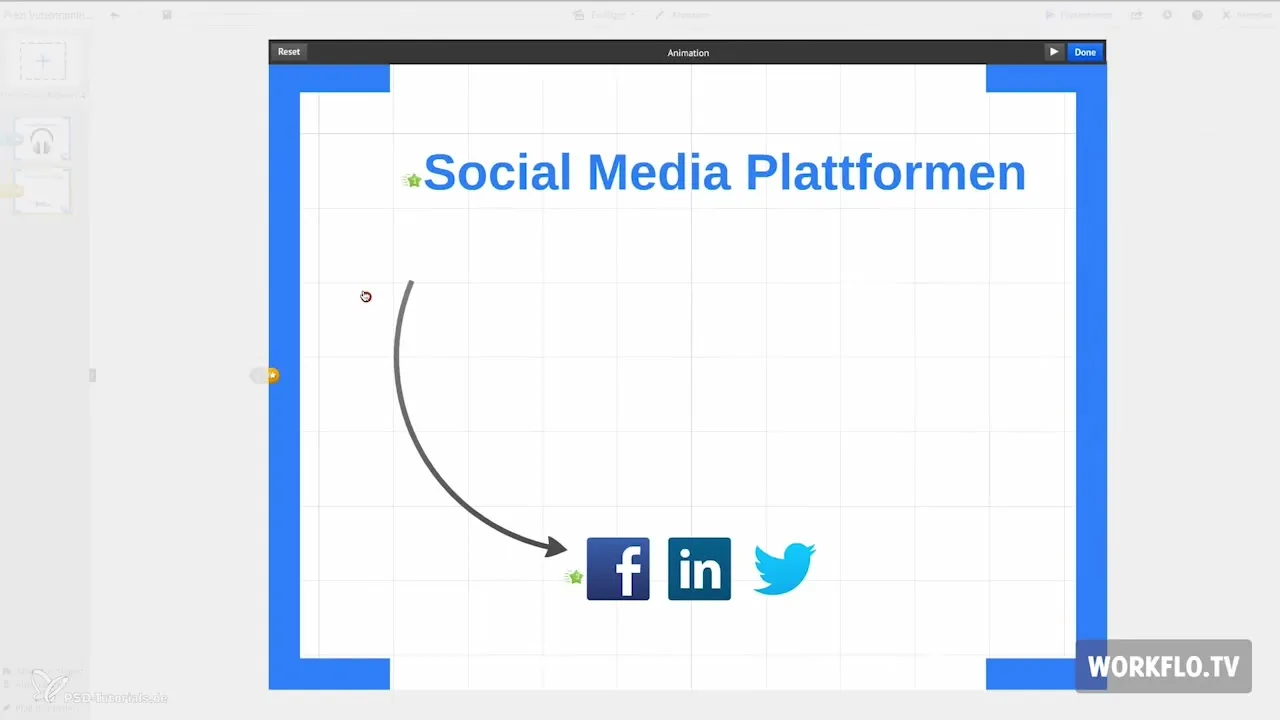
Kui soovid muuta esitlemise järjekorda või oled teinud vea, on mõistlik alustada algusest. Kliki taas pliiatsisümbolile, järgneb täht, ja vali seejärel üleval võimalus "Lähtesta". See kustutab sinu valiku, et saaksid teha uue valiku ja kõik vastavalt oma soovidele kujundada.
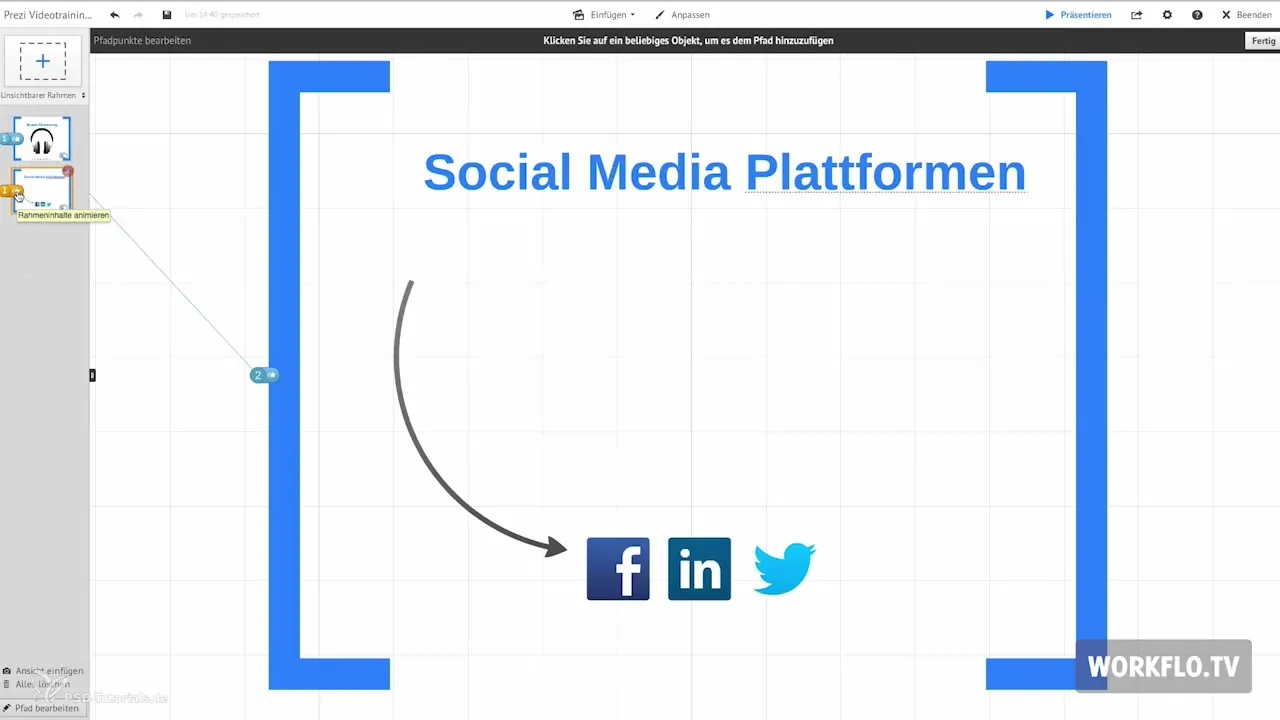
Kokkuvõte - Prezi: Fade-in-efekti kasutamine
Fade-in-efekt Prezis on suurepärane võimalus muuta oma esitusi dünaamilisemaks. Sa saad mugavalt objekte ükshaaval kuvada ning sul on võimalus seda valikut igal ajal muuta või lähtestada. Nende funktsioonide kaudu muutub sinu esitlus mitte ainult köitvamaks, vaid suurendab ka sinu publiku tähelepanu.
Korduma kippuvad küsimused
Kuidas toimib Fade-in efekt Prezis?Fade-in efekt kuvab järkjärgult valitud objekte raami sees.
Kas ma saan samaaegselt kuvada mitmeid objekte Fade-in efekti abil?Jah, sa saad kopeerida mitmeid objekte ja seejärel kuvada need järkjärgult.
Mida ma teen, kui ma ei soovi objekti kuvada?Sa saad klikkida pliiatsi ja tähte, et muuta valikut ja valida soovitud objekti.
Kuidas ma muudan esitlemise elementide järjekorda?Parim on lähtestada valik ja valida soovitud objektid õigel järjekoral uuesti.
Kuidas ma saan oma muudatused lähtestada?Kliki pliiatsisümbolile, seejärel tähe ja vali üleval "Lähtesta" variant, et kõike lähtestada.


